Im Internet tummeln sich zum Glück findige Gestalten, die Ihre eigenen Anstrengungen mit anderen Teilen. Einer davon ist der „DosDude“, der auf seiner Homepage einen Patch für das Installationsprogramm von macOS Sierra bereithält, mit dem sich die Software auch auf älteren Mac installieren lässt. Wir haben es ausprobiert, mit einem MacBook Unibody aus dem Jahr 2009 und können Vollzug melden.
macOS Sierra herunterladen
Lande Sie zunächst das Installationsprogramm von macOS Sierra aus dem App Store herunter, wie wir es im ersten unserer Anleitung zum Erstellen eines USB-Sticks mit der neuen Betriebssystemversion erläutert haben. Im Prinzip reicht es, wenn Sie macOS Sierra aus dem App Store laden und dann das Installationsprogramm beenden. Sie finden das Installationsprogramm dann im Programme-Ordner.
Vorbereitungen treffen
Sie benötigen außerdem einen USB-Stick mit mindestens 8 GB Speicher. Öffnen Sie das Fenstplattendienstprogramm und formatieren (löschen) Sie den Speicher. Wählen Sie „Mac OS Extended (Journaled)“ als neues Dateisystem für den Stick aus. Es dauert ein paar Minuten, bis der Speicher formatiert wird. Entsprechend sollten Sie darauf keine wichtigen Daten mehr gespeichert haben, ehe Sie damit anfangen. Sie sollten außerdem in jedem Fall ein Backup (mit Time Machine) von dem Mac machen, auf dem Sie macOS Sierra installieren möchten. Bei uns hat zwar alles reibungslos funktioniert, das heißt aber nicht, dass das in jedem Fall so sein wird.
Installationsprogramm patchen
Laden Sie dann den Patch von DosDude herunter. Entpacken Sie das Archiv mit dem Patch. Öffnen Sie es dann mit einem Rechtsklick > Öffnen. Ansonsten geht Apples Sicherheitseinstellung womöglich vor und verhindert die Ausführung. In der App öffnen Sie mit einem Klick auf das linke Symbol einen Dateidialog. Wählen Sie darin das Installationsprogramm von macOS Sierra aus. Die App zeigt Ihnen dieses als „verifiziert“ an, wenn Sie es korrekt gemacht haben.
Klicken Sie dann auf der rechten Seite in das Auswahlfeld und suchen in der Liste den USB-Stick aus. Klicken Sie dann auf „Start Operation…“. Es dauert mehrere Minuten, bis der Vorgang abgeschlossen wird. Sie erhalten über einen Fortschrittsbalken Auskunft darüber, wie alles vonstatten geht. Währenddessen wird irgendwann ein weiteres Finder-Fenster geöffnet, das den Inhalt des USB-Sticks zeigt. Lassen Sie es noch solange geöffnet, bis das Patch-Tool fertig ist.
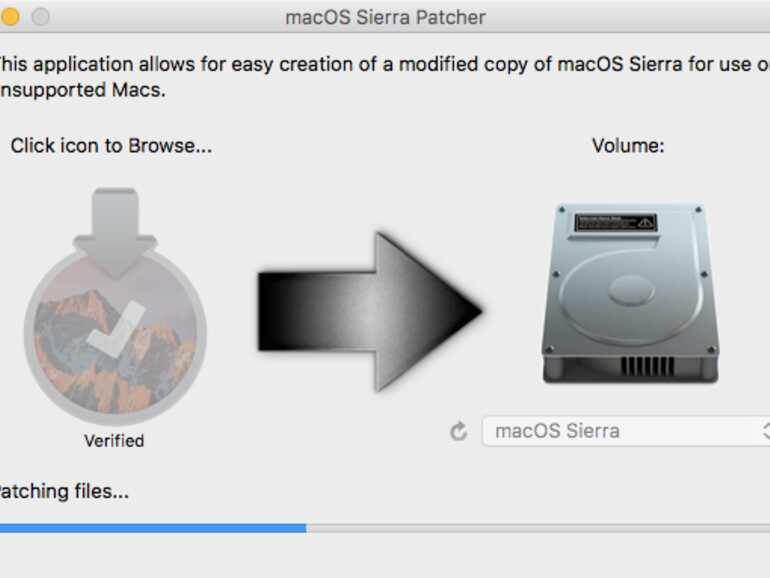
Vom USB-Stick booten
Wir weichen in unserer Beschreibung von der Anleitung von DosDude ab. Dieser geht davon aus, dass Sie Ihren Mac formatieren möchten und macOS Sierra neu installieren. Wir haben indes das neue Betriebssystem lediglich über das alte installiert, weil wir zuversichtlich waren, dass El Capitan zuvor an dem besagten MacBook nicht zu viel Ballast mit sich herumgeschleppt hat.
Ist das Patch-Programm fertig, starten Sie Ihren Mac neu und halten nachdem der Bildschirm dunkel und wieder hell wurde die ALT-Taste gedrückt. Sie können dann auswählen, dass Sie vom USB-Stick „booten“ möchten.
Sie werden vom Installationsprogramm von macOS Sierra begrüßt. Klicken Sie sich durch die Installation (mehrmals auf „Fortfahren“) und nehmen etwaige Einstellungen vor. Unter anderem werden Sie gebeten, die Partition auszuwählen, auf der Sie das Betriebssystem installieren wollen. Die Installation kann locker 20 Minuten und mehr Zeit in Anspruch nehmen. Am Ende wird der Mac „heruntergefahren“.
Starten Sie ihn abermals und booten Sie erneut vom gepatchten USB-Stick, halten Sie dazu abermals die ALT-Taste gedrückt. Sie werden wieder vom Installationsprogramm begrüßt. Das hat Sie jedoch nicht zu interessieren. Klicken Sie stattdessen in der Menüzeile auf „Dienstprogramme“ und wählen „macOS Post Install…“ aus. Wählen Sie dann Ihr Mac-Modell aus, damit Ihre Hardware korrekt „gepatcht“ wird. Kleiner Tipp: Vor dem Auswahlfeld steht in der Rege bereits, was Sie auswählen müssen als „erkanntes Modell“. Klicken Sie dann auf „Patch“.
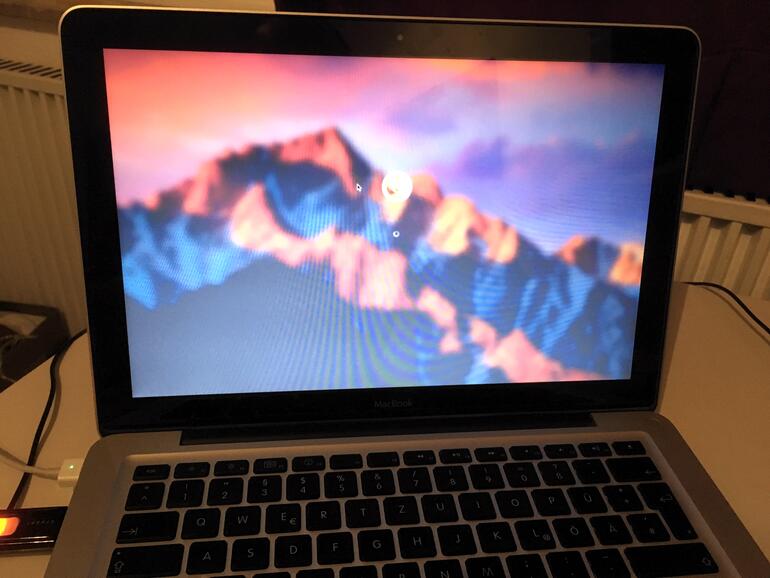
Ist die Aktion fertig, können Sie Ihren Mac neustarten. Nach einer Weile erscheint Ihr Log-in-Fenster und Sie können mit der Benutzung von macOS Sierra beginnen. Na, ja. Fast. Anfangs optimiert das System das System. Dies kann einige Minuten Zeit in Anspruch nehmen. Probieren Sie Siri aus und erzählen Sie uns davon, wie sich Ihr alter Mac mit dem neuen Betriebssystem schlägt.

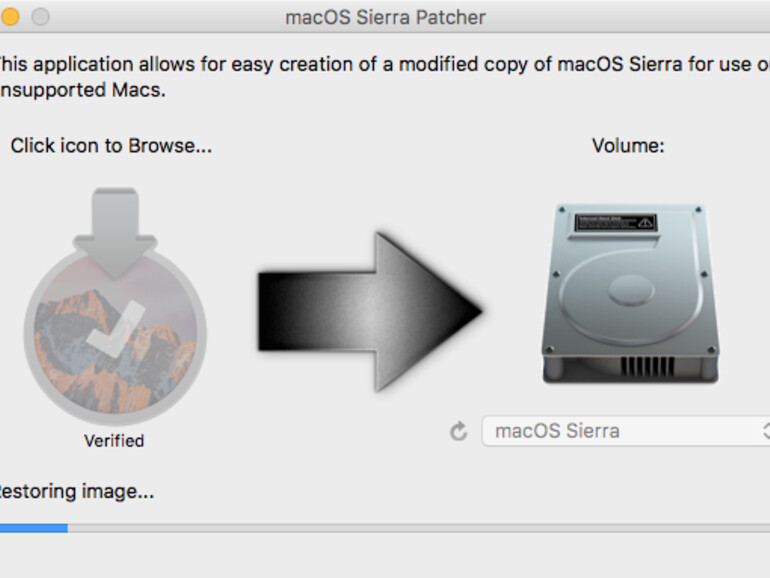

Diskutiere mit!
Hier kannst du den Artikel "So installieren Sie macOS Sierra auf einem älteren Mac" kommentieren. Melde dich einfach mit deinem maclife.de-Account an oder fülle die unten stehenden Felder aus.
ich kann das Installationsprogramm gar nicht erst laden. Nach den anklicken kommt sofort der Hinweis daß mein macpro Anfang 2009 nicht geeignet ist und das war's.
Du musst dir den MacOS Installer entweder über ein supportetes Gerät holen oder nach "alternativen Quellen" gucken. Wobei ich den ersten Weg bevorzugen würde. LG!
Ja, das macOS Sierra müsste man auf einem kompatiblen Mac herunterladen. Und dort dann auch den USB-Stick "patchen". Sorry, hab ich vergessen zu erwähnen, trage ich nach.
Hallo Leute ich habe Sierra auf meinen Mac Pro 2008 installiert ein läuft super und WLAN und Siri laufen einwandfrei kann ich euch nur empfehlen der Patch ist super
Ichhabe eine Frage ich habe nun von einem Mac mit Sierra einen Bootstick (16 GB) erstellt mit dem sudo Befehl....
Danach war auf dem Stick Sierra hinterlegt...nachgelagert habe ich dann den Patch ausgeführt und es wurden einige Dateien mehr.
Nun wenn ich den MBP neu Starte mit der Alt udn das Medium auswähle startet er aber auf das alte System, was mache ich falsch?
Vielen Dank Face
Ich habe ein MBP 2,1 udn habe gerade auf DosDude gelesen dass dieser nich tunterstützt wird. Gibt es da ein Möglichkeit?
Genau das Problem habe ich auch, ich kann es nicht mal runter laden. Aber gut zu wissen ich werde mir mal einen suchen der noch ein MAC hat wo man es laden kann. Eigentlich ne Sauerei, denn es sollte doch jedem selber überlassen sein ob man es auf ältere Geräte installiert oder nicht. Das man es nicht mal laden kann finde ich ein wenig bescheiden...
hier gibt es das macOS Sierra 10.12 (4,77GB) zum beispiel:
mega:///#!fhE3nQwK!AuKq5xwR6-XlfYpl1x0nZcIuLuWKuIa2EQIAQwwN9TI
Wie kann ich Sierra noch herunterladen da es mein Appstore nicht anbietet, ich habe deinen link versucht aber der geht irgendwie ins leere was mache ich falsch?
Vielen Dank
Am einfachsten ist es, wenn Du es machst, wie im Text beschrieben, über einen kompatiblen Mac. Vielleicht hast Du einen Kumpel oder Arbeitskollegen. macOS Sierra ist letztlich gratis verfügbar und man sollte tunlichst bei der Originalquelle zuerst gucken, statt auf vermeintlich dubiose Torrent-Quellen zu setzen. Für den Link von Ralle benötigst du eine App von Mega, hast Du die? Im Browser kannst Du damit nichts anfangen.
Funktionieren die Updates über den App Store dann auch noch, oder blockt Apple dort wieder alles ab?
Der "DosDude" hat dafür auch ein Patch-Tool bereitgestellt. Die Seite ist oben verlinkt. Ich hab's heruntergeladen und nun ja, kann aber noch nicht sagen, ob es funktioniert, weil es noch kein offizielles Update gibt, das ich einspielen würde.
Und auf der Homepage mit dem DosDude gibt es auch einen Link zum Laden von Sierra. Ich denke, es ist die gleiche Version wie im App-Store.
Auf jeden Fall zeigt mir der App-Store jetzt, dass der Installer geladen ist.
Weiss nicht, ob das vor dem Patchen auch schon der Fall war.
Aber deshalb gehe ich davon aus, dass die Datei identisch ist. Ob vor oder nach dem Patch
Ist es auch möglich ein bestehendes El Capitan auf diesem Weg zu aktualisieren (also ohne Formatierung der Platte)? Ich möchte das System eigentlich nicht neu aufsetzen. Bitte um Info! Danke!!
Genau das wird im Artikel beschrieben.
Ja, genau das haben wir/hab ich ja gemacht. Ich schrieb im Artikel, dass ich in „meiner“ Anleitung von derjenigen vom DosDude abweiche, weil er formatiert und ich aber nicht.
Habe 2 Probleme , mein iMac24 ist zu alt und hat zu wenig Speicherplatz. Lösung ???möglich?
Das kommt drauf an. Der Patch von DosDude arbeitet auch mit nem iMac aus 2008 zusammen. Wenn das Modell allerdings älter ist, dann fürchte ich, ist derzeit erstmal keine Lösung vorhanden.
Kann auch eine externe HD zum booten genutzt werden? Spricht doch eigentlich nichts dagegen, oder irre ich mich?
Ja klar, die kann man auch nutzen. Die wird aber formatiert und entweder richtet man eine Partition ein, oder lebt damit, dass unnötigerweise alles so viel länger dauert. Weil 1 TB zu formatieren oder 500 MB dauert länger als nur 8 GB zur formatieren. Man braucht nicht mehr Speicher auf dem USB-Stick. Die Dinger kosten heute nix mehr.
Habe eben alles nach Anleitung erfolgreich abgeschlossen. Modell: MacBookPro aus mitte 2009 (Modell 5,3), allerdings mit 8GB Speicher und 750er SSD aufgerüstet. Hat alles geklappt. Es wird einem bei der Patcherei natürlich etwas mulmig, aber das System ist so wie erwartet. Alles alte ist übernommen, Desktop sieht aus wie immer. Die wichtigsten Programme laufen wie gehabt. Geschwindigkeit gefühlt nicht langsamer als voher. Nur ein Spezialprogramm meiner CAD-Software ist komischerweise gelöscht worden. Lässt sich aber vielleicht ja wieder nachinstallieren. Werde das mal die nächsten Tage versuchen und weiter beobachten.
Wenn alles läuft, dann prima. Wenn nicht, dann wissen wir wenigstens warum man von macOS Sierra ausgesperrt wurde.
Wenn aber alles klappt steht in der Tat die Frage im Raum, warum Apple das macht. Hardware die Sierra anstandslos verkraftet einfach mal ausmustern ist nicht fair.
@Holger: Danke für dein Feedback. Deine Software ist nicht gelöscht. Sie ist nur von macOS in einen Ordner verschoben worden, weil das OS erkannt hat, dass sie mit Sierra nicht funktioniert. Das geht schon einige Jahre so, auch bei den Vorgängern. Inkompatible Software wird verschoben. Vgl. dazu: https://support.apple.com/de-de/HT201861
Danke für den Tipp. Wusste ich noch nicht, das inkompatible Software verschoben wird. Man lernt doch nie aus.
Kleiner Nachtrag nach ca. 1 Std. herum spielen mit dem System:
Fühlt sich insgesamt fast sogar etwas flinker an als vorher. Programme starten aber sehr unterschiedlich. Mal super schnell, mal etwas träge. Firefox ist super flink, Thunderbird auch. LibreOffice ist lahm. Siri versteht nur Bahnhof (Nein, ich spreche keinen Dialekt und nein, ich habe nicht mit vollem Mund gesprochen ;-) ). Aber das ist eh nix für mich. Rede lieber mit Menschen als mit Maschinen.
So, zum Abschluss noch ne kurze Meldung wie das System läuft.
Habe eben ca. 2 Stunden alles mögliche ausprobiert.
Scheint alles soweit ok. Software startet und läuft eigentlich wie gewohnt. Manches geht etwas langsamer, manches aber auch schneller. Das System selber wirkt sogar etwas flinker. Reaktionszeiten sind sehr gut. Auch essentielle Dinge wie W-lan, Bluetooth, TimeMachine, iTunes, App-Store, Kalender usw. funktionieren normal.
Es fehlt nix und alles sieht aus wie vorher. Das von mir in einem vorigen Post als fehlend angesprochene Programm ließ sich auch ohne Probleme wieder nachinstallieren.
Nur bei einem Neustart verhielt sich das MBP einmal seltsam und fand plötzlich die eigene Tastatur nicht mehr. Nach nem erneuten Neustart war aber alles wieder normal und der Fehler ist nicht noch mal aufgetreten.
Hier noch mal meine MBP-Daten:
MacBookPro unibody, 15 Zoll, Model 5,3 aus mitte 2009, 2,8 GHz Core 2 Duo, 8GB DDR3 RAM, Samsung SSD 750 GB, NVIDIA GeForce 9400M/9600GT
Fazit: läuft bisher normal!
Und bei jedem Update geht der ganze Müll wieder von vorn los. Nein Danke, das muß ich mir nun wirklich nicht antun.
Wenn ich den USB Stick ausgewählt habe bekommen ich folgende Fehlermeldung.
You have not selected a copy of macOS Sierra. Please do so to continue.
Was kann ich tun?
Rechts musst du den USB-Stick auswählen, links musst du vorher das Installationsprogramm von macOS Sierra auswählen (4,77 GB groß). Das liegt, wenn du es heruntergeladen hast, im Ordner "Programme". Wenn du es noch nicht hast, müsstest Du es dir herunterladen, bevor du mit dem Patchen beginnst. Entweder über einen kompatiblen Sierra-Rechner, oder über Quellen aus dem Internet. Auf dem kompatiblen Sierra-Rechner ist es einfacher, von dort aus kannst du auch den USB-Stick dann patchen, und mit dem gepatchten USB-Stick dann den "nicht-kompatiblen" Mac booten und Sierra installieren.
MacBook Pro 15" MD103 D/A Intel i7 2,3 GHz, 4 GB Ram, 512Mb VRam und 512Gb Festplatte (keine SSD!)
Beim Neukauf März/2013 noch mit OS/X 10.7 (Mountain Lion) ausgerüstet, hatte ich es im gleichen Jahr dann auf Mavericks erhöht. Bis zu dem Punkt war es noch "pfeilschnell". Ein echter Traum!
Bin dann aus Interesse auf den Zug aufgesprungen und habe dann jedes Jahr das aktuellste System installiert. Jedes Mal ein "Clean-Install"!
Dieses Mal (macOS Sierra) hat es auch ganz gut geklappt. Installation inkl. Download, war nach 2 Stunden vergessen. Dann erfolgte der erste normale Start.
GRAUENHAFT langsam und ekelhaft zäh. Ständig die rotierende Pizza.
Nach 2 Tagen dann die Ernüchterung.
Weg damit!
Zurück zu den Anfängen, dachte ich. Wollte auf Mavericks zurück. Leider musste ich feststellen, dass gewisse Funktionen über die Cloud nicht mehr mit IOS9/10 (iPhone & iPad) harmonierten. Bin dann über Yosemite wieder auf El Capitan gekommen.
Es läuft - wenn auch nicht annähernd so schnell wie mit Yosemite oder noch besser Mavericks.
Eines habe ich gelernt...
Nicht jedesmal wie ein Geier auf das Neueste stürzen. ;-)
Hallo habs mal ausprobiert, Ansicht hat es funktioniert. Bis zum Login. Sierra ist drauf hat aber wohl irgendwas an der Tastatur geändert das die korrekte passwort Eingabe nicht möglich macht. Das Passwort selbst des iCloud Accounts ist richtig da auf iPhone und iPad funktioniert. Im macsos Sierra Installationsprogramm selber ist Tastatur deutsch. Hat jemand ne Idee?
Spontan wäre meine erste Vermutung, die Tastatur wurde umgestellt. Aber wenn Du selbst sagst, sie sei auf Deutsch eingestellt. Was passiert denn, wenn du versuchst auf Englisch zu tippen? Also wo y und z vertauscht sind? Hast du auch mal die Tastatur abgesteckt und wieder angesteckt? Und hast du ein zweites Mal über den USB-Stick gebootet? Und wie am Ende beschrieben das "Post-Install" ausgeführt?
Achte beim Loginbildschirm mal oben rechts auf die Ländereinstellung. War bei mir auch verändert obwohl das richtige dastand. Einfach mal aktiv auf Deutsch einstellen.
@alex Post-install habe ich ausgeführt. Habe bereits mal englische und französische Layouts im Netz angeschaut und versucht danach zu tippen.
@10kilo im Loginbildschirm wird bei mir oben rechts nur Uhrzeit, WLAN und Batterie % angezeigt. Keine ländereinstellung.
Ländereinstellung in installationsprozess habe ich schon probiert
Ich habe gerade macos Sierra auf meinem MacbookPro 5.1 installiert, hat 1a geklappt und Wlan und Siri funktioniern super. Ich bin zufrieden und sofort alles in Deutsch.
@Berry2002: Na dann viel Spaß damit. :)
Viele lieben Dank, funktioniert bestens :-) Updates im App Store werden angezeigt und lassen sich problemlos laden und installieren
iMac 9.1 Anfang 2009.
@Thomas-CH: Freut mich.
Ich kann die Installdatei auf dem Stick nicht patchen, bekomme Fehlermeldung Error Copying Files
Die Installdatei muss nicht auf den Stick. Die hast du auf der Festplatte und der Stick ist leer. Die wird dann entpackt und auf den Stick gepatcht. Das kann er aber nicht machen, wenn du den Stick auch als Quelle auswählst, der ist nur das Ziel. :)
Ich meinte die Installdatei von macOS Sierra. Das Patchtool habe ich auf der Platte. Auf dem Stick (nach Anleitung auf zwei verschiedenen Sticks erstellt) die Installationsdatei von macOS Sierra. Alles so starten, wie oben beschrieben, Fehlermeldung. Sowohl auf iMac (macOS Sierra), als auch auf Macbook pro (OS X El Capitan)
Fehler gefunden! Im obigen Text steht unter mac OS Sierra herunterladen auch als Link Anleitung zum Erstellen eines USB-Sticks. Das habe ich gemacht und das war auch der Fehler. Jetzt erstellt das Tool den Bootstick. Melde mich nach Installation von macOS nochmal.
Läuft flüssig, Macbook pro 5.5 13 Mitte 2009. Prima, danke für die Anleitung.
Mußte gerade einen Rollback auf El Capitan machen. Maus und Tastatur froren ein, kein normales Arbeiten möglich. Nachdem es anfänglich gut lief, baute es immer mehr ab. Schade.
Hallo,
ich wollte mich einfach mal an dieser Stelle bedanken, dass es überhaupt möglich gemacht wurde, sein MacBook Pro zu upgraden.
Ich habe unter anderem noch ein Mac Mini, der ohne Probleme das Upgrade von Apple bekommen hat. Daher war natürlich meine Verwunderung groß, dass mein MacBook Pro leer ausging.
Ich dachte, was soll das? Das ist jetzt nicht Euer ernst(Apple)?
Soll ich mir deswegen für über 2.000,-€ ein neues zulegen?
Zumal ich erst vor 14 Tagen den Arbeitsspeicher von 4 auf 8 GB RAM aufgerüstet hatte und die HDD gegen eine schöne SSD von Samsung mit 500 GB getauscht hatte.
Deswegen bin ich mehr als froh gewesen, hier alles nötige zu finden, um eben doch up to Date zu bleiben.
Deswegen noch mal ein dickes Dankeschön an den Herausgeber des Artikels und der Super Anleitung.
Bei mir hat alles wunderbar geklappt. Mein MacBook Pro (Mitte2009) läuft flüssig und sauber mit Sierra. Auch Siri macht was Sie soll.
Ich verbleibe mit freundlichen Grüßen und ein freudigem Lächeln im Gesicht.
Hatte gestern das Update durchgeführt. MacBookPro15 Mitte 2009. Hatte eigentlich alles geklappt. Musste nur dann feststellen, dass sich die Recovery Partition nicht aufrufen lässt (cmd+R). Damit lässt sich auch Terminal nicht starten und somit auch SIP nicht deaktivieren. cDock und einige andere Tools laufen daher nicht mehr. Hatte auch nach dem Start den Patch vom Stick den macOS Post Install durchgeführt und auch die Option für die Recovery markiert. Hat aber nichts genutzt. Schade. Habe wieder auf die Sicherung von CCC zurückgesetzt. Ist mir alles etwas zu unsicher. Vielleicht weiß jemand einen Rat. Dann werde ich es vielleicht noch mal probieren.
Ich würd an deiner Stelle das Changelog von dem Patcher im Blick behalten. Da kommen eventuell noch einige Updates. Zuletzt war der "Safe Mode" Thema. http://dosdude1.com/sierra/changelog.html
Im 2. Anlauf hat es jetzt geklappt. Nun lässt sich auch die Recovery Partition einrichten. Beim dem macOs Post Install muss die Option gleich mit markiert werden. Lies sich bei mir nachträglich zuerst nicht mehr durchführen (daher noch mal mit CCC zurückgesetzt).
Zusätzlich hatte ich gestern auch noch FileVault wieder deaktiviert. Ansonsten muss man zwischendrin immer die Mac-Partition mit dem Festplattendienstprogramm immer wieder erst aktivieren.
Bin jetzt mit dem Verhalten zufrieden. Das MacBook Pro Mitte 2009 läuft mindestens genauso schnell wie unter El Capitan, wenn nicht noch besser. Aber der Eindruck kann da schwer täuschen.
Cool. Daumen hoch.
Alles hat funktioniert wie beschrieben, super Artikel Alex.
MacBook Pro 17 Inch Mitte 2009
...wie sieht es jetzt mit Updates aus???
Kann Man(n) die bedenkenlos machen??
LG
Freut mich zu hören. Also das mit den Updates "geht", aber nicht ohne weiteres. Du brauchst dieses Tool hier: http://swdist.furcode.co/ und musst dann wenn Du es benutzt, zunächst den Button "Switch Catalogs" benutzen und dann im zweiten Fenster auf "Use AUS production branch" klicken. Dann sollte den Updates nichts im Wege stehen.
Mac Pro 5.1. fast alles läuft nur wlan nicht mehr vorhanden
Habe Airport Extreme (0x14E4, 0x88) Karte eingebaut
Ich denke, das ist ein temporäres Problem. Schau mal in Apples Support-Forum (https://discussions.apple.com/welcome), ob dort dein Problem schon beschrieben wurde. Es ist sehr wahrscheinlich, dass Du nicht alleine bist. Davon abgesehen, hilft es manchmal, das WLAN auszuschalten und wieder einzuschalten, oder eben den Rechner neu zu starten. Es kann manchmal auch helfen, das Update für macOS neu zu installieren, aber das muss nicht helfen. Theoretisch gibt's noch ein paar weitere Methoden, die helfen könnten, aber eben auch nicht. Die größte Hoffnung würde ich an deiner Stelle auf das nächste Update legen.
Schade ... auf dem MacBook white vom Anfang 2009 funktionierte der Patch sehr gut (ohne ging es nicht), auf dem 20 Zoll iMac von Mitte 2007 (der Hardwaremäßig problemlos funktioniert und auf dem El Capitan installiert ist) startet die Installation vom Stick nicht. Da kommt bloß der Apfel aber kein Ladebalken. Aber bedeutet das jetzt auch, dass die Programme keine Aktualisierungen mehr bekommen, wie z.B. Fotos oder iTunes? Das bedeutet ja, dass irgendwann mal das iPhone oder iPad nicht mehr mit iTunes kompatibel sein werden ... wann baut Apple endlich mal schlechtere Hardware, die nicht so lange hält...
Das kommt auf die Programme an. Safari 10 gibt es beispielsweise auch für El Capitan und Yosemite. Aber vom Grundsatz her stimmt Deine Überlegung.